最近不少伙伴咨询word2013截图功能如何使用的呢,今天小编就带来了word2013截图功能使用操作详解,感兴趣的小伙伴一起来看看吧!
word2013截图功能使用操作详解

1、打开要截图的窗口。
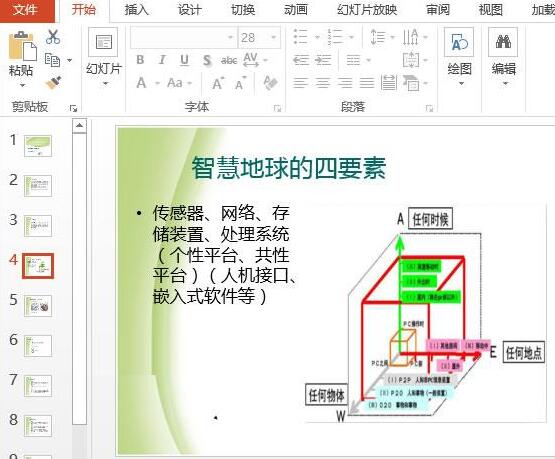
2、用word2013打开一篇文档,将光标定位在我们需要插入截图的地方,并切换到“插入”选项卡,单击“插图”选项组下的“屏幕截图”命令,在随后展开的菜单中选择“屏幕剪辑”选项。
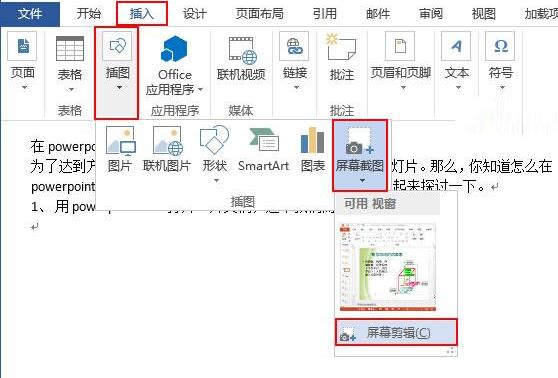
3、此时正在编辑的word2013文档的窗口会自动最小化,然后整个屏幕会呈现半透明的白色效果,并且鼠标变成十字状态,可以拖动鼠标选择我们要截取的图片了。
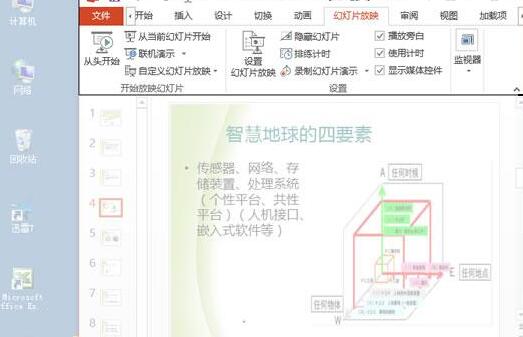
4、选择好我们要截取的图片后,释放鼠标,系统会将其自动插入到我们之前编辑的word2013文档中,效果如下:
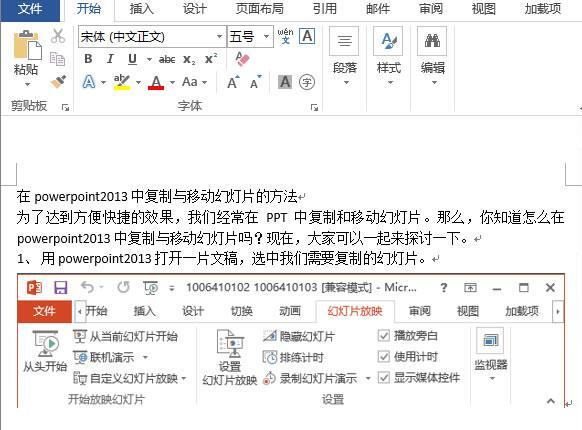
提示:利用这种自定义截图的方法,可以截取屏幕中的任何地方作为图片来插入到文档中。但若大家只是要截取某个窗口的话,可以直接在本文步骤2中选择“屏幕截图”下拉菜单中“可用视窗”里的某个窗口。
上文就讲解了word2013截图功能使用操作过程,希望有需要的朋友都来学习哦。








